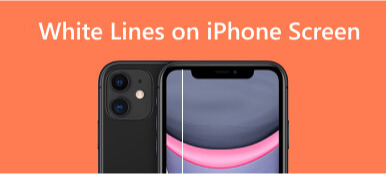Многие пользователи сообщают, что на экранах их iPhone появляются горизонтальные или вертикальные полосы. На самом деле, это постоянная проблема с iPhone. Помимо физических причин, например, случайное повреждение iPhone может привести к неисправности экрана. Иногда в программном обеспечении и системе возникают ошибки, вызывающие появление синих, зеленых, черных, красных, розовых, серых или фиолетовых линий. В этой статье вы узнаете о некоторых причинах отказа линии экрана. Затем вы можете выбрать наиболее эффективный способ решения линии на экране айфона выпуск из 8 методов. Пожалуйста, читайте дальше.

Часть 1. Почему на экране iPhone есть горизонтальные и вертикальные линии
Может быть несколько причин, по которым на экране вашего iPhone отображаются горизонтальные или вертикальные линии. Это может быть связано с программным сбоем, аппаратной проблемой или даже физическим повреждением экрана. Иногда проблема может заключаться в том, что разъем дисплея неправильно подключен к материнской плате.
Понимание первопричины проблемы — первый шаг к поиску решения. Если на экране вашего iPhone появились линии из-за повреждения водой, падения iPhone или чрезмерного статического электричества (электростатического разряда), прочтите решение с первого по второе. Если вы столкнулись с программными или системными проблемами iPhone, вы можете прочитать решение с третьего по восьмое в следующей части, чтобы исправить сбои на экране iPhone.
Часть 2. Как исправить линии на экране iPhone [8 способов]
1. Ремонт ЖК-экрана
Если вы уроните свой iPhone или он пострадает от воды, это может привести к появлению полос на экране вашего iPhone.
Потому что удар от падения и повреждения водой в вашем iPhone может повредить внутренние компоненты или сам экран, что приведет к появлению линий.
В этом случае лучше всего отнести свой iPhone в профессиональную ремонтную мастерскую. Они могут оценить состояние повреждения и при необходимости заменить экран или другие поврежденные детали.
2. Циклическая зарядка аккумулятора
Иногда проблема с вертикальными линиями на экране iPhone может быть связана с проблемой аккумулятора. Вы можете перезарядить аккумулятор, чтобы посмотреть, решит ли это проблему. Просто зарядите аккумулятор до 100%, используйте его до 0%, а затем снова полностью зарядите.
3. Профессиональное восстановление системы
Если это не физический сбой, лучший способ исправить все линии на экране iPhone, вызванные программными или системными сбоями, — это использовать профессиональный инструмент для ремонта. Apeaksoft iOS Восстановление системы является одним из лучших программ, которые вы не можете пропустить. Это может помочь вам восстановить нормальное состояние систем iOS за несколько кликов, включая строки на экране iPhone. Он обеспечивает 2 эффективных режима ремонта, в том числе Стандартный режим и Расширенный режим. А его удобный интерфейс удобен для новичков, впервые столкнувшихся с проблемами экрана. Просто сначала загрузите средство устранения проблем с экраном iPhone, а затем следуйте инструкциям.
Шаг 1 Выберите iOS System Recovery
Запустите программу исправления iPhone на компьютере. Введите Восстановление системы iOS панель и щелкните Начните. Затем подключите iPhone к компьютеру с помощью USB-кабеля.

Шаг 2 Начать бесплатное быстрое исправление
Как только программа обнаружит ваш iPhone, нажмите Бесплатное быстрое исправление чтобы восстановить нормальное состояние экрана. Если это не работает, перейдите к следующему шагу.

Шаг 3 Выберите режим ремонта
Нажмите фиксированный на интерфейсе обнаружения. Затем выберите режим восстановления.
Попробуйте Стандартный режим во-первых, поскольку он может исправить некоторые системные проблемы iPhone и сохранить все данные. Если это не работает, попробуйте Расширенный режим чтобы исправить больше системных проблем. Но это удалит все данные и настройки на iPhone.
После выбора нажмите подтвердить.

Шаг 4 Проверьте информацию iPhone
Прочитайте информацию об iPhone, в том числе категорию, Тип и режим. Если они неверны, измените их, щелкнув раскрывающийся список.

Шаг 5 Скачать прошивку
Нажмите Скачать получить прошивку из списка показов. Установите его и нажмите Следующая.

Подождите немного, и программа автоматически исправит линии на экране iPhone. Помимо использования профессиональных инструментов, вы также можете попробовать другие более простые способы исправления линий на экране. Продолжить чтение.
4. Принудительно перезагрузить iPhone
Обычно перезагрузка iPhone — это простой способ решить проблему с линиями. Но иногда это не работает. В этом случае можно попробовать принудительно перезагрузить iPhone. Это может решить больше программных сбоев, которые могут вызывать появление линий на экране вашего iPhone. Процесс прост и непосредственен. Вы можете выполнить следующие действия в зависимости от модели вашего iPhone.
For iPhone 8/X/XR/11/12/13/14: Нажмите и отпустите Увеличить громкость кнопка. Затем нажмите и отпустите Убавить звук. Наконец, нажмите и удерживайте Боковую пока на экране не появится логотип Apple.
Для iPhone 7/7 плюс: Нажмите и удерживайте кнопку Боковую и Убавить звук кнопку одновременно. Затем вы увидите логотип Apple на экране вашего iPhone.
Для iPhone 6/6s/6s plus/SE (1-го поколения): Нажмите и удерживайте кнопку Боковую и Главная вместе, пока на экране не появится логотип Apple.
5. Обновите версию iOS.
Помимо добавления новых функций, новая версия iOS обычно включает исправления ошибок, которые имеют решающее значение для нормальной работы iPhone. Попробуйте обновить свой iPhone до последней версии iOS, если вы хотите исправить эти программные ошибки, которые вызывают горизонтальные или вертикальные линии на экране вашего iPhone 16/15/14/13/12/11 или более ранних версий. Следуйте инструкциям, чтобы сделать это.

Шаг 1 Введите Настройки приложение. Нажмите Общие.
Шаг 2 Нажмите Обновление ПО на верхнем экране.
Шаг 3 Нажмите Загрузить и установить. Затем введите пароль iPhone, чтобы подтвердить обновление. Затем нажмите Использовать сотовую дату or Не используйте сотовую дату чтобы начать обновление.
6. Сброс настроек к заводским настройкам
Непосредственное восстановление заводских настроек iPhone может решить серьезные проблемы с программным обеспечением, включая линии на экране. Но это удалит все содержимое и настройки на вашем iPhone. Прежде чем сделать это, обязательно сделайте резервную копию вашего iPhone.

Шаг 1 Перейдите в настройка приложение и нажмите Общие.
Шаг 2 Нажмите Перенос или сброс iPhone на нижнем экране.
Шаг 3 Выберите Стереть контент и настройки и нажмите Продолжить. Вы должны ввести код доступа к экрану, чтобы подтвердить процесс.
Этот процесс займет несколько минут. А Привет экран появится, и вы сможете снова проверить экран.
7. Восстановление с помощью iTunes
Восстановление вашего iPhone с помощью iTunes — это еще один способ вернуть устройство к заводским настройкам. Это также может исправить линии на экране вашего iPhone. Вот быстрые шаги для вас.
Шаг 1 Подключите ваш iPhone к компьютеру. Открыть iTunes на вашем рабочем столе.
Шаг 2 Выберите значок iPhone в левом верхнем углу экрана. Затем нажмите Восстановление iPhone на правой панели.
Шаг 3 Подтвердите свое действие и дождитесь завершения процесса.
8. Переведите iPhone в режим DFU.
Последний способ исправить горизонтальные или вертикальные линии на экранах iPhone — поместить iPhone в Режим DFU (обновление прошивки устройства). Обратите внимание, что режим DFU удалит все данные iPhone, например, заводские настройки. Вот как войти в режим DFU.

Шаг 1 Откройте iTunes на твоем компьютере. Если iTunes уже открыт, сначала закройте его, а затем снова откройте.
Шаг 2 Подключите ваш iPhone к вашему Mac или ПК. Затем принудительно перезагрузите iPhone (с шагами, указанными в методе 4) и подождите, пока не появится экран режима восстановления.
Шаг 3 Когда вы увидите всплывающее окно, нажмите Восстановить.
После завершения процесса войдите в iPhone, чтобы проверить, были ли удалены линии экрана.
Часть 3. Часто задаваемые вопросы о горизонтальных и вертикальных линиях на экране iPhone
Починит ли Apple мой экран бесплатно?
За это нужно платить, если вам нужно заменить треснувший экран iPhone. Потому что гарантия Apple не распространяется на физические повреждения iPhone.
Но если вашему iPhone требуется ремонт экрана, вы можете получить страховку на случай случайного повреждения в результате обращения с помощью AppleCare+.
Можно ли исправить горизонтальные полосы на экране iPhone после повреждения водой?
Да. Вы должны немедленно выключить свой iPhone и попытаться высушить его, насколько это возможно. И вам не следует заряжать или включать его, пока он полностью не высохнет. Если линии не исчезают после того, как iPhone высохнет, вы можете обратиться за помощью в профессиональную ремонтную службу.
Почему на экране моего iPhone зеленые полосы?
Программный сбой вызовет горизонтальное зеленые полосы на экране iPhone. Часть пользователей iPhone 14 сообщают о проблемах с миганием, горизонтальными зелеными полосами, появляющимися на экране при запуске или блокировке. К счастью, проблема исчезнет после обновления до последней версии iOS.
Заключение
В этой статье рассказывается о 8 способах исправить горизонтальные и вертикальные линии на экране iPhone. Сначала вы можете прочитать причины, которые могут вызвать проблему. Затем выберите один из способов избавиться от него. Не забудьте сделать резервную копию вашего iPhone, если это может привести к потере данных. Если у вас есть другие вопросы о линиях экрана iPhone, оставьте комментарий ниже.